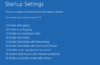Windows ရဲ့ Safe Mode က ၀င်းဒိုး ရဲ့ Eessential tool တစ်ခု ပါ။ Software Problems , Malware, Drivers , Blue Screen တွေကြောင့်ဖြစ်စေ သင့်ကွန်ပြူတာ ကောင်းကောင်းအလုပ်မလုပ်တော့ရင် Safe Mode ကနေ ဖြေရှင်းနိုင်ပါတယ်။ Safe Mode ကို ၀င်ရောက်ရင် သင့်ကွန်ပြူတာကို Limited State အနေအထားနဲ့ Run ပေးမှာဖြစ်ပြီး လိုအပ်တဲ့ Driver , Files တွေကို ပဲ Run ပေးမှာပါ။ Third-Party Startup Programs ကို Disable လုပ်ထားပေးမှာဖြစ်ပါတယ်။ အဲဒီအတွက် သင့်ကွန်ပြူတာ ပြဿနာကို Troubleshoot လုပ်နိုင်မှာပါ။
Booting Into Safe Mode
သင့်ကွန်ပြူတာက boot တက်လို့ မရတော့ရင် ၀င်းဒိုး ကအလိုလို Safe Mode ကနေ Boot တက်ဖို့ ကြိုးစားပါလိမ့်မယ်။ Safe Mode ကို အလိုလို Boot မတက်ရင် Manual လုပ်နိုင်ပါတယ်။
Windows 7 and Earlier
Windows 7 နဲ့ သူ့အရင်က ၀င်းဒိုးတွေ မှာ F8 ကီးကို နှိပ်ပြီး Safe Mode ကို ၀င်ရောက်နိုင်ပါတယ်။
Windows 8
Windows 8 မှာတော့ Shift + F8 ကီး ကို နှိပ်ရမှာပါ။ အဲလိုမှမရရင် Advanced Startup Options ကနေ၀င်ရမှာပါ။ Windows 8 မှာ Safe Mode ကို ၀င်ဖို့အရင်၀င်းဒိုးတွေမှာလို function key, F8 စတာတွေ နှိပ်ပြီး၀င်လို့ မရတော့ပါဘူး။ BIOS configuration ထဲ၀င်လို့လည်းမရတော့ပါဘူး။ Startup Settings ကို အသုံးပြုပြီးတော့ boot options menu ကို ၀င်ရောက်နိုင်မှာပါ။
PC Setting
ပထမနည်းကတော့ pc setting ကနေ ၀င်မှာပါ။ Win+I ကို နှိပ်ပြီး Change PC Setting ကိုနှိပ်ပါ။
General ကို နှိပ်ပြီး Advanced Startup အောက်က restart now ကိုနှိပ်ပါ။
နောက်အဆင့်မှာတော့ Troubleshoot ကို နှိပ်ပါ။
နောက်အဆင့်မှာ Advanced options ကိုနှိပ်ပါ။
Startup Settings ကို နှိပ်ပါ။
နောက်အဆင့်မှာ windows restart လုပ်ရင် ရွေးချယ်နိုင်မယ့် options ကို မြင်တွေ့နိုင်ပြီး restart ကို နှိပ်ပါ။
ဒါဆိုရင် restart ကျပြီး Startup Setting Menu ကို ရောက်ရှိပါပြီ။ အဲဒီကနေ safe mode ကို၀င်ရောက်နိုင်ပြီး တစ်ခြား options တွေကို လည်း၀င်ရောက်နိုင်ပါတယ်။
The Power Option
နောက်တစ်နည်းကတော့ pc setting ထဲ ၀င်စရာမလိုတဲ့ အတွက်ပိုမြန်ပါတယ်။ Win+ I ကိုနှိပ်ပြီး power button ကိုနှိပ်ပါ။ Shift key ကိုဖိထားပြီး restart ကို နှိပ်ပါ။ Troubleshoot screen ပေါ်လာရင် အပေါ်ကအဆင့်တွေ အတိုင်းဆက်လုပ်ပါ။
Fixing Your PC in Safe Mode
Safe mode ကနေ အောက်ပါ maintenance tasks တွေကို ပြုလုပ်နိုင်ပါတယ်။
ပြဿနာ ရှိသေးလားလေ့လာပါ။
Safe mode ကို ၀င်ပြီးလို့ သင့်ကွန်ပြူတာပြဿနာ မဖြစ်တော့ဘူးဆိုရင် မကြာခင်ကအင်စတောလုပ်ထားတဲ့ softwares, drivers တွေကြောင့်ဖြစ်နိုင်ပါတယ်။ Safe Mode ကို ၀င်ပြီးလို့ သင့်ကွန်ပြူတာပြဿနာဖြစ်နေသေးတယ်ဆိုရင်တော့ hardware problem ကြောင့်ဖြစ်နိုင်ပါတယ် လို့ အကြမ်းဖျဉ်းသတ်မှတ်လို့ ရပါတယ်။
မကြာမီက သွင်းထားတဲ့ Software , Driver တွေကို Uninstall လုပ်ပါ။
မကြာသေးခင်ကသွင်းထားတဲ့ softwares , hardware drivers or softwares သွင်းရင်းနဲ့တစ်ပါတည်းသွင်းရတဲ့ driver တွေကို uninstall လုပ်ပါ။ Hardware drivers တွေကို device manager ကနေ uninstall လုပ်ပါ။ ပြီးရင် normal mode ကနေ သင့်ကွန်ပြူတာကို ပြန်စမ်းကြည့်ပါ။
System Restore ကို အသုံးပြုပါ။
သင့်ကွန်ပြူတာ အလုပ်ကောင်းကောင်းလုပ်နေတဲ့ အခြေအနေက system restore point တစ်ခုကို အသုံးပြုပြီး System Restore ပြုလုပ်ပါ။ (တစ်ခါတစ်လေ Normal mode ကနေ system restore လုပ်မရတဲ့ အခြေအနေမျိုးမှာလည်း safe mode ကနေ ပြုလုပ်လို့ရပါတယ်။)
Scan for Malware
Antivirus တွေသုံးပြီး သင့်ကွန်ပြူတာက malware, virus တွေကို သတ်ပါ။